¿Por qué no compartir sus momentos épicos de juego con amigos grabando su juego? Incluso podría descubrir un amor por la creación de contenido de juegos y terminar convirtiéndose en un transmisor.

El debate entre los juegos de PC y consola es casi tan antiguo como los juegos en sí, pero los juegos de PC siguen siendo populares. Puede emprender un viaje de nostalgia jugando juegos de Windows 95 en una PC nueva. Tienes una gran selección de juegos asequibles gracias a plataformas como Steam y GoG, y puedes crear videos de YouTube de juegos profesionales. Estos son solo algunos ejemplos que mantienen los juegos de PC en tan buenas condiciones, pero probablemente no necesites que te convenzan. Por eso estás aquí.
1. Barra de juegos de Xbox
Su PC con Windows 11 viene con una sencilla herramienta de grabación de juegos llamada Xbox Game Bar. A pesar de la marca Xbox, esta función funciona muy bien en su PC para juegos y le permite grabar el juego a una resolución de 1080p y 60 FPS. Además, puede cambiar la calidad del video a 720p y 30 fps.
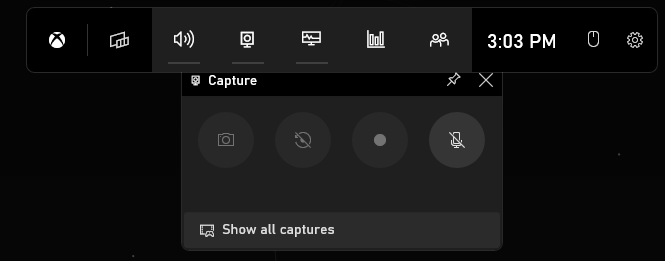
La aplicación es fácil de usar y completamente gratuita, pero tiene funciones algo limitadas. Es solo una herramienta de grabación básica sin edición de video profesional y opciones de posprocesamiento. Es adecuado para crear y compartir secuencias de juego con tus amigos, pero tendrás que buscar en otra parte un software de grabación de video más avanzado.
2. Nvidia Shadowplay
Si tiene una PC con una GPU Nvidia, tiene acceso al software de grabación de video incorporado. GeForce Experience no es solo para actualizar sus controladores y mantener una biblioteca ordenada de juegos. Viene con Nvidia Shadowplay.
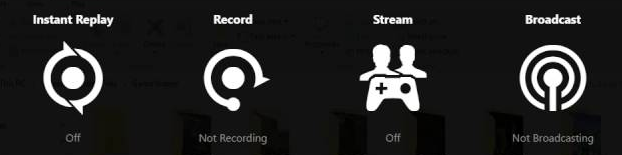
Shadowplay te permite grabar tus secuencias de juego en la resolución nativa de tus monitores. Simplemente presione el botón de grabación. Si tiene un monitor HD, grabará a 1080p, y si tiene un monitor 4K, grabará a 4K. Es sencillo y fácil de usar para principiantes, además también puede usarlo para transmitir su contenido. Además, depende de tu GPU, por lo que tu CPU tendrá más recursos disponibles para el juego y otros procesos.
Obtenga más información sobre el uso de Nvidia Shadowplay para grabar y compartir videos de juegos.
3. Radeon ReLive
AMD creó su propio software gratuito de grabación de juegos, al igual que Nvidia. Entonces, si tiene una tarjeta gráfica AMD, puede usar Radeon ReLive. El principio es el mismo que con Shadowplay de NVIDIA. Utiliza la GPU para grabar en lugar de la CPU y puede grabar con una resolución de hasta 4K.
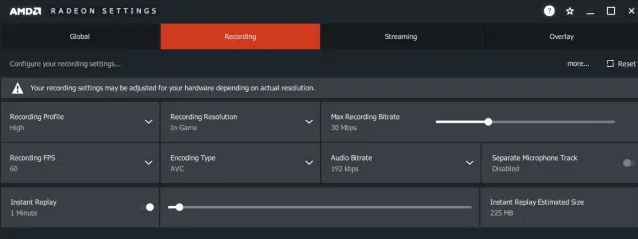
Incluso maneja bien la mejora de video, lo que le permite grabar imágenes en 4K a pesar de tener un monitor 1080. El único inconveniente es la falta de funciones que encuentra en una herramienta de grabación dedicada.
4. Bandicam
Bandicam es una de las mejores aplicaciones de grabación de juegos que existen. Ha sido utilizado durante muchos años por principiantes y profesionales por igual. No es gratis, pero hay una versión de prueba disponible, por lo que puede decidir si es la grabadora de pantalla adecuada para usted.
Con la compra de una licencia única de $39.95, obtiene una herramienta de grabación de video dedicada. Bandicam graba a altas velocidades de cuadro y resolución 4K, pero te da mucho control sobre la calidad del video. Incluye funciones de compresión que le permiten reducir el tamaño del archivo sin afectar demasiado la calidad. Es más que una simple grabadora de secuencias de juego. Es una gran herramienta de captura de pantalla en general.
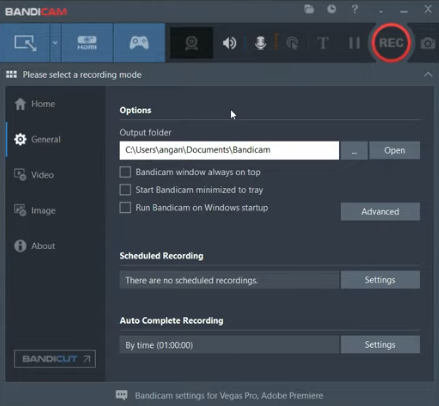
Bandicam le permite cambiar el tamaño del área de captura de pantalla como desee. Puede usarlo para otras actividades además de los juegos. Incluso viene con el modo de grabación alrededor del mouse, por lo que puede rastrear su cursor mientras graba un tutorial o un video instructivo. En general, Bandicam sigue siendo una de las principales herramientas de captura de pantalla para juegos de PC y uso general.
5. Estudio OBS
Open Broadcaster Software, u OBS para abreviar, es una herramienta gratuita de grabación de video de código abierto que incluye capacidades de transmisión. Es una de las mejores formas de grabar juegos de PC si quieres algunas funciones premium gratis.
OBS Studio es una herramienta de captura de pantalla profesional, a pesar de ser gratuita. Eso significa que también viene con una curva de aprendizaje, por lo que no es tan fácil de usar como los programas anteriores. La razón principal por la que no es la opción más fácil de usar es la cantidad de configuraciones y funciones, así como la interfaz de usuario.
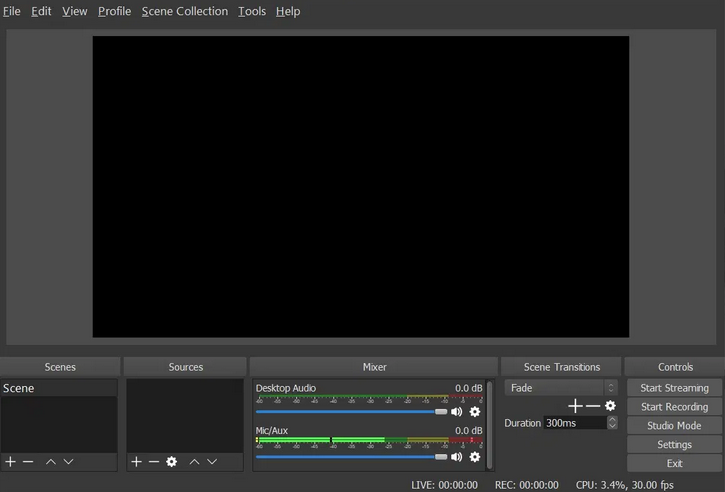
Dicho esto, tienes control total sobre lo que estás grabando y cómo. Y si te aburres de las funciones y configuraciones predeterminadas, puedes descargar uno de los muchos complementos que mejorarán tu experiencia. Como guinda del pastel, también te permite agregar tu marca de agua única al video, que suele ser una característica premium con otras herramientas profesionales de grabación de juegos.
6. ¡Acción!
¡Acción! desarrollado por Mirillis es un software profesional de grabación de juegos con muchas funciones. Además de la interfaz moderna y fácil de usar, la capacidad de transmisión y la grabación 4K, Action! ofrece el modo de pantalla verde y la función Time-Shift para brindarle más opciones de captura de juegos.
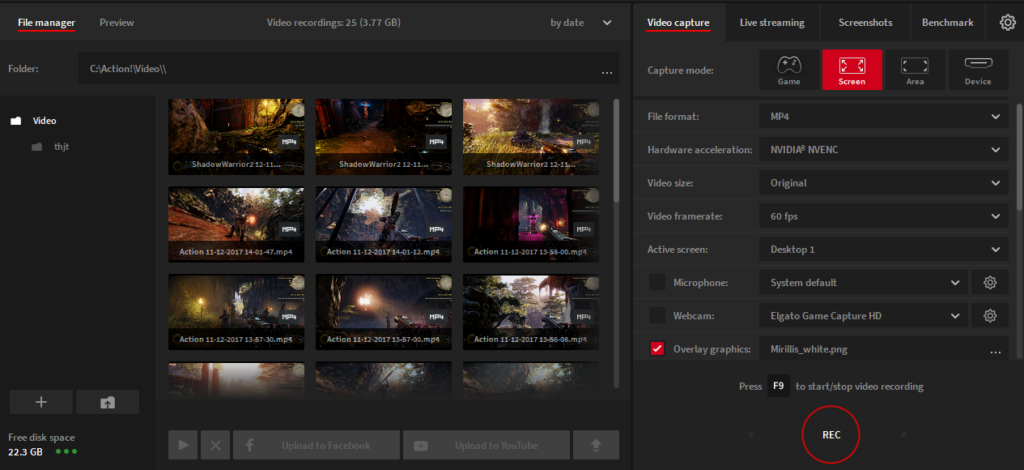
Como probablemente haya adivinado, el modo de pantalla verde eliminará automáticamente el fondo mientras graba. Pero lo que lo hace interesante es que funciona bien con cualquier color siempre que sea sólido y parejo. No necesariamente tiene que comprar una pantalla verde real. Todo lo que necesita es una cámara o incluso una cámara web, y el software de grabación hará el resto.
La función Time-Shift es probablemente la mejor adición a la grabación de juegos. ¿Alguna vez experimentaste un momento verdaderamente épico en tu juego favorito y deseaste haberlo grabado? Bueno, ahora ya no te perderás esos momentos porque Time-Shift te permitirá regresar y capturar todo lo que sucedió hasta hace 10 minutos. El único inconveniente es que está limitado a la grabación HD en este caso.
7. Grabador de pantalla Movavi
Movavi Screen Recorder es un software de captura de pantalla moderno y fácil de usar. Admite una resolución de pantalla de hasta 4K, puede grabar una parte específica de su pantalla y puede elegir si desea grabar audio simultáneamente o por separado. Además, puede hacer que los clics del mouse y las pulsaciones de teclas sean visibles e incluso dibujar directamente en el video.
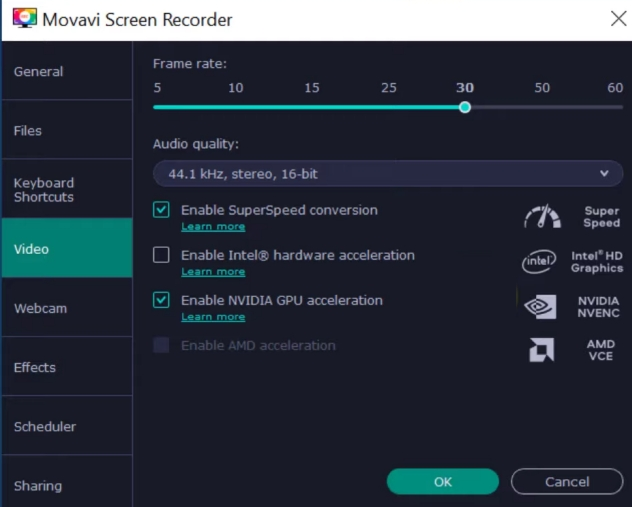
Dicho esto, Movavi Screen Recorder es una excelente opción para grabar juegos debido a las muchas opciones de procesamiento posterior que obtiene. Puede convertir instantáneamente su video en un GIF, puede cortar y combinar videos sin ninguna experiencia de edición de video y puede agregar una amplia variedad de efectos especiales, incluido el texto animado. Y si eso no es suficiente, Movavi tiene una tienda de efectos donde puede comprar paquetes de transiciones únicas, videos de calcetines, degradados e incluso paquetes de YouTube.
8. Equipo D3D
Si desea una grabadora de juegos fácil de usar sin perder tiempo personalizando ninguna función o jugando con el editor de video, D3DGear podría ser la herramienta adecuada para usted. Instálalo y graba tu juego de PC. Eso es practicamente todo. D3DGear detectará automáticamente su juego, por lo que solo necesita presionar la tecla de grabación sin jugar con la configuración.
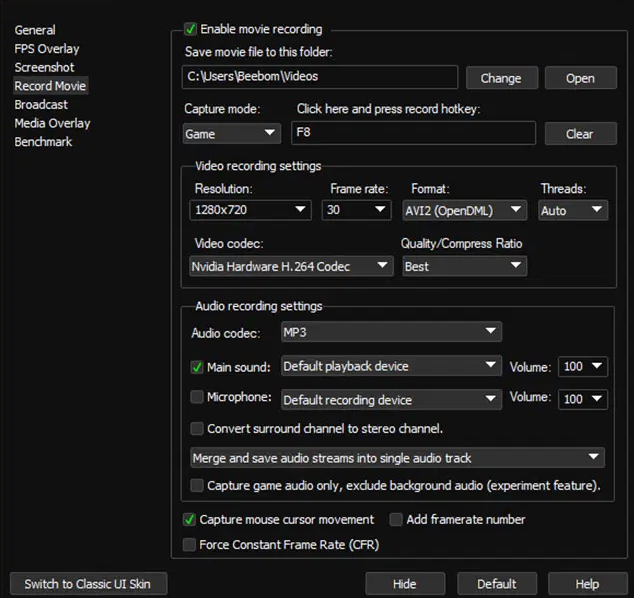
La interfaz de usuario parece algo anticuada, no obtienes ninguna opción interesante de posprocesamiento y apenas hay funciones con las que jugar. Dicho esto, D3DGear hace su trabajo grabando video y comprimiéndolo en tiempo real. Ahorra mucho espacio en su disco duro y también se basa en la aceleración de GPU para no ejercer presión sobre su CPU.
9. Fraps
Fraps es una explosión del pasado que todavía está vivo y coleando. Es una de las mejores herramientas de grabación de juegos para Windows porque es un programa sencillo que ha resistido la prueba del tiempo. Si jugaste World of Warcraft en su apogeo, ya conoces Fraps porque se usó para capturar muchos momentos épicos.
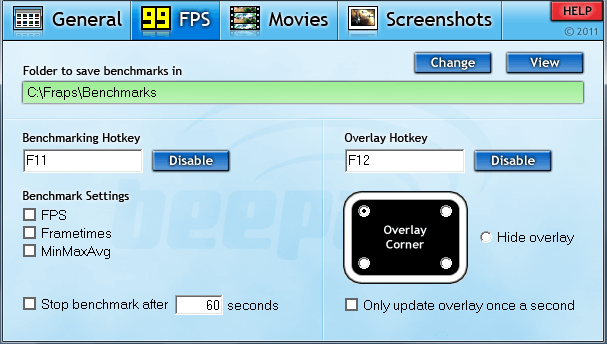
Dicho esto, Fraps es un software de grabación de juegos simple sin campanas ni silbatos. Su interfaz de usuario parece obsoleta y no tiene ninguna característica interesante. Al igual que D3DGear, su trabajo es grabar el juego y tomar capturas de pantalla. Además, puede grabar su voz o audio por separado para agregarlo más tarde al video del juego. El único inconveniente importante es que carece de compresión de video.
¡Graba tus momentos épicos de videojuegos!
Con tantas opciones de grabación de juegos gratuitas y premium, no tienes que perderte los momentos más divertidos y épicos de tus juegos favoritos. Comience a grabar su juego y tome capturas de pantalla con una de las herramientas anteriores y comparta sus videos con sus amigos. Incluso puede apegarse al software integrado de Windows, Nvidia y AMD porque son más que suficientes para este propósito.
Si desea crear tutoriales de juego o videos de juegos creativos, pruebe una de las opciones profesionales de nuestra lista, como ¡Acción! y Open Broadcaster Software. Con funciones de edición de video y efectos especiales integrados en el software de grabación de video, puede crear videos entretenidos para su canal de YouTube. Incluso puedes usar estas herramientas para transmitir tu juego en Twitch.
Hay una opción para todos. Háganos saber en los comentarios a continuación qué herramienta prefiere para capturar video y por qué la eligió sobre otras.








